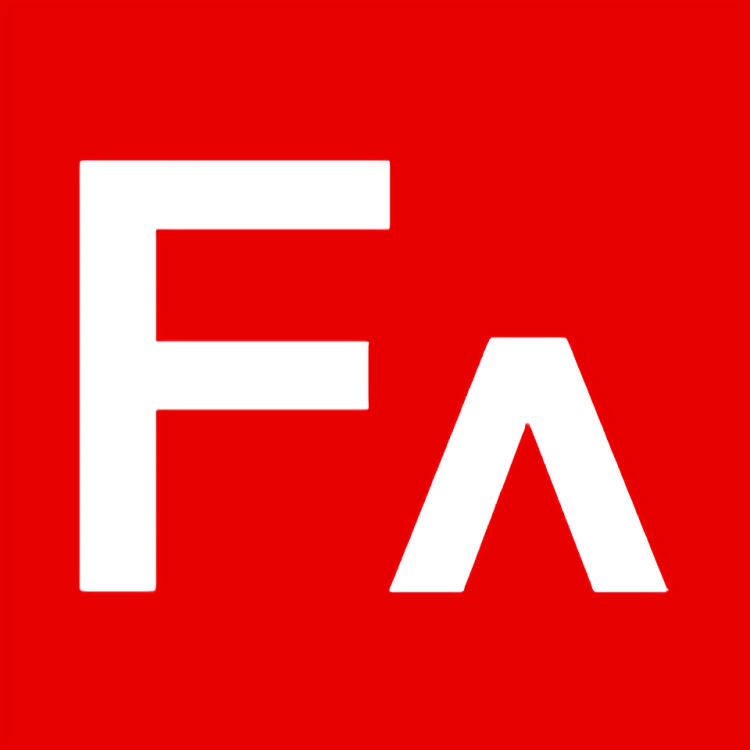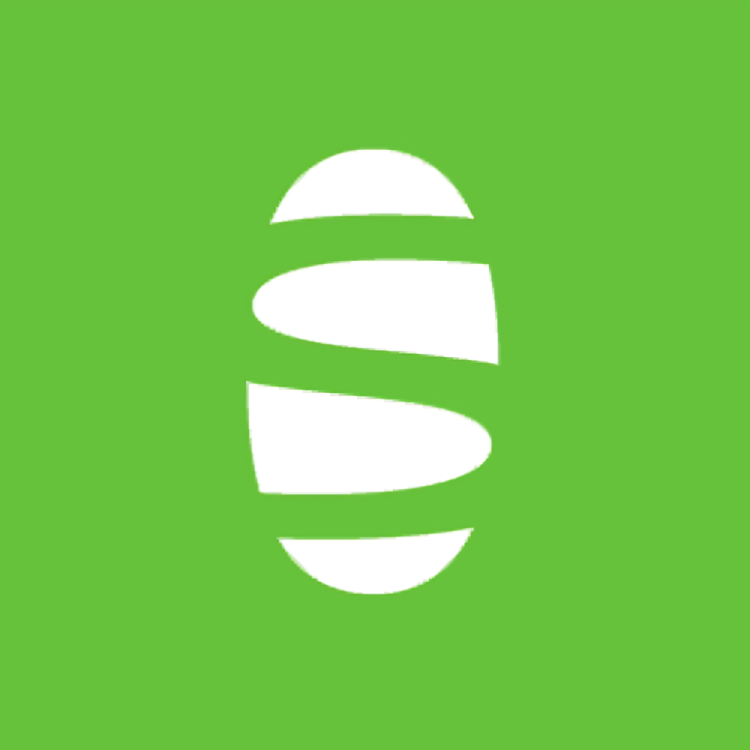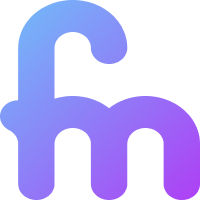Skip to content
配置
环境配置
默认提供三套环境配置,分别为:
yaml
# 应用配置面板
VITE_APP_SETTING = true
# 页面标题
VITE_APP_TITLE = Fantastic-admin
# 接口请求地址,会设置到 axios 的 baseURL 参数上
VITE_APP_API_BASEURL = /
# 调试工具,可设置 eruda 或 vconsole,如果不需要开启则留空
VITE_APP_DEBUG_TOOL =
# 是否开启代理
VITE_OPEN_PROXY = false
# 是否开启开发者工具
VITE_OPEN_DEVTOOLS = falseyaml
# 应用配置面板
VITE_APP_SETTING = false
# 页面标题
VITE_APP_TITLE = Fantastic-admin
# 接口请求地址,会设置到 axios 的 baseURL 参数上
VITE_APP_API_BASEURL = /
# 调试工具,可设置 eruda 或 vconsole,如果不需要开启则留空
VITE_APP_DEBUG_TOOL =
# 是否在打包时启用 Mock
VITE_BUILD_MOCK = true
# 在构建时生成 sourcemap
VITE_BUILD_SOURCEMAP = true
# 在构建时开启压缩,支持 gzip 和 brotli
VITE_BUILD_COMPRESS =
# 是否在打包后生成存档,支持 zip 和 tar
VITE_BUILD_ARCHIVE =yaml
# 应用配置面板
VITE_APP_SETTING = false
# 页面标题
VITE_APP_TITLE = Fantastic-admin
# 接口请求地址,会设置到 axios 的 baseURL 参数上
VITE_APP_API_BASEURL = /
# 调试工具,可设置 eruda 或 vconsole,如果不需要开启则留空
VITE_APP_DEBUG_TOOL =
# 是否在打包时启用 Mock
VITE_BUILD_MOCK = false
# 在构建时生成 sourcemap
VITE_BUILD_SOURCEMAP = false
# 在构建时开启压缩,支持 gzip 和 brotli
VITE_BUILD_COMPRESS = gzip,brotli
# 是否在打包后生成存档,支持 zip 和 tar
VITE_BUILD_ARCHIVE =其中 VITE_APP_SETTING VITE_APP_TITLE VITE_APP_API_BASEURL VITE_APP_DEBUG_TOOL 为必要配置,即不管是在开发、测试,还是生产环境都需要使用到。而其余配置则在不同环境下有不同用途,例如开发环境用于本地开发使用,测试环境和生产环境用于构建使用。
开发者可根据实际业务需求进行扩展,如果对这块不熟悉,请阅读 Vite - 环境变量和模式 章节。
注意
VITE_APP_SETTING 该变量是开启应用配置面板,目的是方便开发者在开发阶段调试,生产环境下默认关闭,也建议关闭。
如果希望提供用户一些定制化的能力,可以开启偏好设置,详细可阅读《用户偏好设置》。
应用配置(框架配置)
请在 /src/settings.ts 文件中进行配置,而 /src/settings.default.ts 为框架的默认配置,请勿在该文件内修改。
关于配置的类型定义,可以在 /src/types/globals.d.ts 文件中查阅。
ts
// 这是基础版演示源码里的自定义配置示例
const globalSettings: Settings.all = {
app: {
enablePermission: true,
enableDynamicTitle: true,
},
layout: {
enableMobileAdaptation: true,
},
menu: {
enableSubMenuCollapseButton: true,
enableHotkeys: true,
},
topbar: {
mode: 'fixed',
},
toolbar: {
enableFullscreen: true,
enablePageReload: true,
enableColorScheme: true,
},
}注意
文档中提供的配置介绍,如果在本地的开发环境使用中报错或者无法生效,说明你使用的版本不支持或者配置参数有变动,你可以打开 /src/settings.default.ts 查看当前版本的完整配置作为参考。
并且如果你使用的是 Visual Studio Code ,鼠标悬浮到属性上时,会有属性的介绍: